Как да отворите настройките на Windows 10 - 10 прозорци
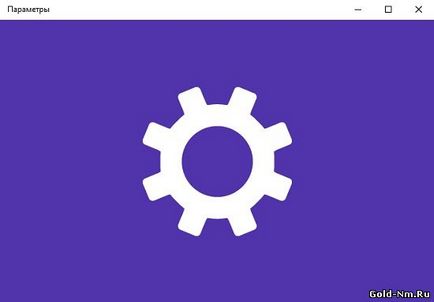
В този процес, ние ще бъдем с вас да използвате етикета на "Опции", което е в менюто "Старт".
Трябва да отворите менюто "Старт" >>> отляво, в долната част на менюто "Старт" се намери пряк път водещ директно към приложението "Опции":
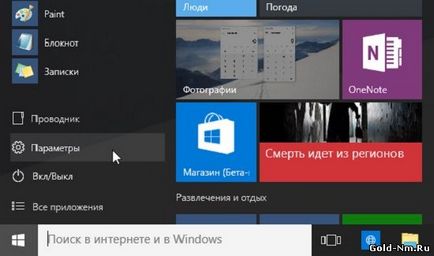
В този процес, ние ще използваме виртуален асистент Кортана и я търсене.
Използването на тази опция за търсене, трябва да разберат, че е много бавен, но в никакъв случай ние трябва да бъдем и да се използва.
В "Търси в Интернет и в Windows", въведете думата "Настройки" >>> чакаме, докато всички сканирането на Windows 10 и след, което трябва да бъде намерено приложение, кликнете върху него курсора на мишката или да го изберете и натиснете «бутона Enter 'от клавиатурата:
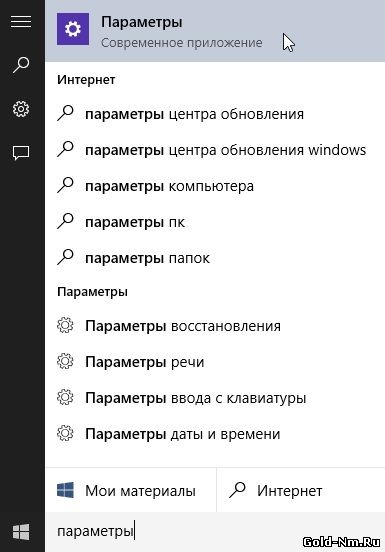
В този процес, ние ще използваме "бързи действия" вариант, който е свързан с новата операционна система да функционира "предупреждение". За тези, които не знаят функция "нащрек" позволява на потребителя да винаги да знаете какво се случва в своите операционни системи и да се използва, както е необходимо "бързи бутони".
Отидете в панел "нащрек" >>> маркирайте съответния бутон в системния трей. За да направите това, трябва да изберете "Всички параметри" и ще видите пред вас ще се отвори прозорец "Параметри":
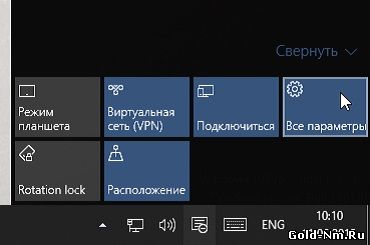
В този процес, ние ще използваме "Настройки" в лентата със задачи.
Ако се използва достатъчно често, за да използвате "Settings Menu", тогава ще трябва да го преместите в етикета на "лентата на задачите". Всичко това е съвсем проста: отворете менюто "Старт" >>> намерите сред етикети, етикет с името на "Опции" >>> кликнете върху избрана икона РТР или "държи" на етикета (ако имате сензорен екран монитор / телевизор), докато "контекстното меню" >>> изберете "Закачи към лентата на задачите":
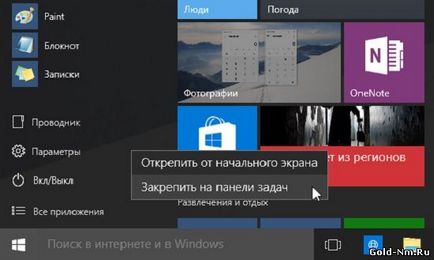
Но като цяло, както и последния метод, който казва как да отворите настройките в Windows 10, използвайки горещи клавиши в Windows 10.
Натиснете клавишната комбинация Win + I >>> видите отворен прозорец "Опции".
Може би, последната пътя на по-горе, е най-бързият и най-ефективна, но това е нещо, което не е и по други начини, които са описани по-горе и със сигурност може да предостави допълнителна информация за разглеждане.